win10右击管理面板没反应 Win10任务栏点击无反应怎么办
在使用Win10系统时,有时会遇到右击管理面板没反应或任务栏点击无反应的情况,这可能会让用户感到困惑和苦恼,出现这种问题可能是由于系统故障、软件冲突或驱动问题所致。为了解决这些问题,我们可以尝试重新启动电脑、更新系统补丁或检查软件更新,以确保系统正常运行。如果问题仍然存在,建议及时联系技术支持或寻求专业帮助。
具体步骤:
1.Win10任务栏无响应的解决方法
2.方法一
3.1、按下“ctrl+alt+delete”键,打开任务管理器;

4.2、首先点击第一列【名称】,以按照名称排序,使得进程名在列表中保持不动;
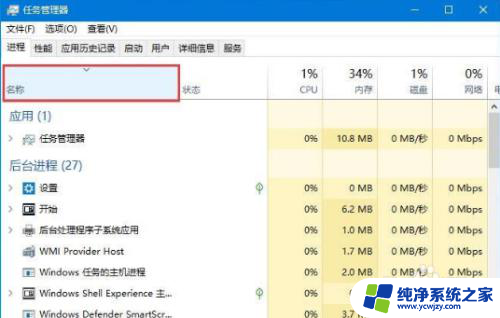
5.3、在下边找到一个叫做“Windows 资源管理器”的进程,点击右下角的重新启动。稍等几秒即可解决问题。
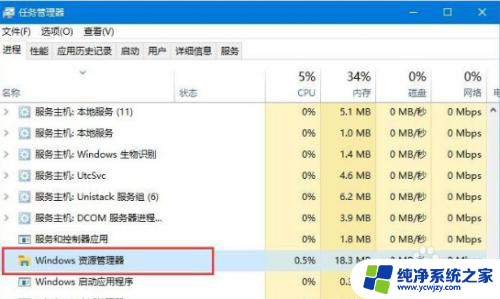
6.方法二
7.1、按下“win + R”,打开运行窗口,输入“powershell”;
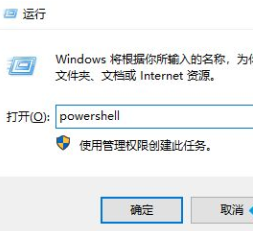
8.2、确定运行“powershell”,在powershell中可以查看和操作进程。要重启explorer进程,只需要停止它就能自动重启。

9.方法三
10.1、通过新建Windows用户来重置系统设置;
11.2、依次进入“控制面板”-“用户管理”-“管理其它用户“界面。
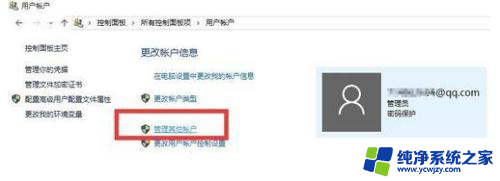
12.3、从”选择要更改的用户“界面中,点击“在电脑设置中添加新用户”按钮。以创建新用户。通过新用户登录即可解决任务栏右击无反应的问题。
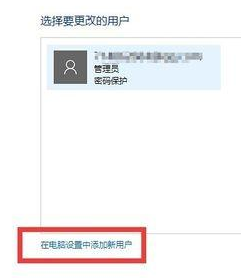
以上就是解决win10右击管理面板无反应的全部内容,如果你遇到了这种情况,可以尝试按照以上方法解决,希望对大家有所帮助。
win10右击管理面板没反应 Win10任务栏点击无反应怎么办相关教程
- win10最下面一行没反应 win10底部任务栏点击无反应怎么办
- win10右击没有反应 Win10右键点击无反应怎么办
- win10声音图标点了没反应 win10任务栏声音图标无法点击怎么办
- 点击exe文件没有反应 win10 exe文件双击无反应怎么办
- win10点桌面图标没反应 任务管理器没反应
- win10桌面无法点击无反应怎么解决 win10系统桌面图标点击无反应怎么处理
- 鼠标右击桌面没有反应 解决win10电脑右键点击桌面没有反应的方法
- 为什么电脑图标点击没有反应 win10系统桌面图标点击没有反应怎么处理
- microsoft store点获取没反应 win10应用商店点击获取无反应
- windows10点击搜索没反应 win10搜索框点击无效怎么办
- win10没有文本文档
- windows不能搜索
- 微软正版激活码可以激活几次
- 电脑上宽带连接在哪里
- win10怎么修改时间
- 搜一下录音机
win10系统教程推荐
win10系统推荐